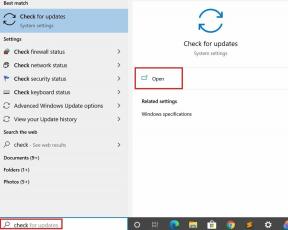Fix: Samsung Galaxy Tab S7 FE tangentbordsskydd fungerar inte/ansluter inte
Miscellanea / / April 23, 2022
Du kommer att lära dig hur du åtgärdar Samsung Galaxy Tab S7 FE-tangentbordsskyddet som inte fungerar/ansluter problem under denna resa!
Samsungs Galaxy Tab S7 FE är en utmärkt surfplatta med användbara funktioner. Förutom den goda prestandan har enheten en snygg skärm, stylusstöd (med medföljande S-penna), och 45W laddning. Men problemet som användare har med det är att S7 FE-tangentbordsskyddet inte fungerar eller ansluter.
Det kan finnas någon anledning bakom det här problemet som vi kanske inte känner till just nu. Men i den här guiden har vi försökt vårt bästa för att hjälpa dig att lösa att ditt S7 FE-tangentbordsskydd inte fungerar eller ansluter. Så om du letar efter sådana korrigeringar, se till att utföra korrigeringarna som vi har diskuterat nedan.

Sidans innehåll
-
Hur man fixar Samsung Galaxy Tab S7 FE tangentbordsskydd fungerar inte/ansluter
- Fix 1: Starta om din Samsung Tab S7 FE
- Fix 2: Starta om ditt tangentbord
- Fix 3: Rensa tangentbordsdata
- Fix 4: Sök efter programuppdatering
- Fix 5: Starta om enheten i felsäkert läge
- Fix 6: Fabriksåterställ din flik
- Fix 7: Kontakta supportteamet
- Slutsats
Hur man fixar Samsung Galaxy Tab S7 FE tangentbordsskydd fungerar inte/ansluter
Tja, att fixa det här problemet för din Samsung Galaxy Tab S7 FE är inte riktigt svårt; du kan fixa det med hjälp av de korrigeringar som vi har beskrivit nedan. Så låt oss ta en titt på dem:
Fix 1: Starta om din Samsung Tab S7 FE
Det finns chanser att vissa lagrade cachefiler är skadade på din Samsung Tab S7 FE på grund av några slumpmässiga skäl. Så nu för att lösa problemet med att tangentbordshöljet inte fungerar/ansluter, måste du starta om din Samsung Tab S7 FE.
Därför kan du helt enkelt starta om din flik och sedan kontrollera om problemet löses eller inte. Men många användare rapporterade att det här problemet löses när de startar om sin dator automatiskt.
Fix 2: Starta om ditt tangentbord
Du kan tvinga återställa Samsung-tangentbordet om du navigerar lite genom menyerna. Eftersom den går direkt till den berörda appen kommer den här lösningen troligen att lösa problemet. Men många användare har redan rapporterat att den här metoden hjälpte till att lösa problemet med att tangentbordshöljet inte fungerade. Så du bör också prova detta, och för mer information, använd dessa instruktioner:
- Gå först till Allmän förvaltning sektion.
- Efter det väljer du Samsung tangentbord alternativ.
- Klicka sedan på Återställ till standardinställningar.
- Nu, äntligen, slå på Återställ tangentbordsinställningar.
Fix 3: Rensa tangentbordsdata
Din Samsung-tangentbordsapps data kan vara skadad, eftersom detta hindrar appen från att fungera korrekt. Detta kan lösas genom att radera dess data, vilket kan uppnås genom att installera om det efter att det har avinstallerats. Men att radera dess data är en enkel metod som kan lösa många andra appar, inte fungerande problem. Följ dessa steg för att komma åt Samsungs tangentbordsinställningar:
- Gå först till Allmän förvaltning sektion.
- Efter det väljer du Samsung tangentbord alternativ.
- Klicka sedan på Radera personliga förutsägelser. Detta återställer ditt tangentbord till dess standardinställningar.
- Dubbelkolla sedan om tangentbordsappen fungerar korrekt eller inte.
Fix 4: Sök efter programuppdatering
Det är avgörande att ha den senaste programuppdateringen installerad på din enhet. Men att uppdatera enhetens operativsystem innebär vanligtvis att fel har åtgärdats och aspekter av ditt system har förbättrats. Icke desto mindre kanske vissa specifika appar inte är kompatibla eller kan uppleva fel när telefonens operativsystem inte uppdateras. Så du måste se till att ett äldre operativsystem inte är problemet med Samsung-tangentbordet.
Annonser
- Det främsta steget är att gå till inställningar.
- Därifrån väljer du Om telefon.
- Välj sedan Programvaruinformation. Du bör sedan uppdatera din programvara och starta om enheten om några uppdateringar dyker upp.
Fix 5: Starta om enheten i felsäkert läge
Att starta felsäkert läge är en annan metod för att felsöka Samsung- eller Android-enheter. Aktivering av felsäkert läge resulterar dock i en omstart av enheten som tillåter endast systemapparna att fungera. Som ett resultat kan vi ta reda på om Samsung Keyboard-problemet orsakas av en app eller själva systemet. Du kan göra det genom att använda stegen nedan.
- I början håller du strömknappen nedtryckt tills telefonen stängs av.
- Slå sedan på enheten och håll ned volymknappen när Samsung-logotypen visas.
- Därefter kommer du att se ikonen för felsäkert läge i det nedre vänstra hörnet av skärmen.
- Kontrollera tangentbordet nu för att se om det fungerar som det ska.
Fix 6: Fabriksåterställ din flik
Om inget hjälper är att återställa din flik det rätta alternativet för dig. Så du kan helt enkelt använda stegen nedan för att fabriksåterställa din flik och kontrollera om dessa steg hjälper dig att lösa att tangentbordsskyddet inte fungerar eller ansluter. Låt oss därför komma igång med stegen för att göra det:
- Se till att enheten är avstängd.
- Du bör hålla Power / Side och Höj volymen knapparna i cirka 20-30 sekunder tills Android-återställningsskärmen visas, släpp dem sedan. Vänta tills du ser återställningsskärmen, varefter du kan se en blå skärm med 'Installerar systemuppdatering.’
-
Efter det, använd Torka data/fabriksåterställning från Android-återställningsskärmen. Du kan gå igenom de tillgängliga alternativen med volymknapparna och välja dem med hjälp av Power / Side knappar.

-
Välj sedan Fabriksåterställning av data.

-
Till sist, välj att starta om nu.

Annonser
Fix 7: Kontakta supportteamet
Det finns möjligheter att problemet inte uppstår från din sida, och du försöker lösa problemet i onödan. Så du kan helt enkelt använda den givna länken och kontakta till Samsungs officiella supportteam och fråga dem om denna fråga. Efter det, om hur du förklarar problemet, kommer de säkert att återkomma till dig inom tre arbetsdagar.
Slutsats
Så, det handlar om hur du fixar att tangentbordsskyddet inte fungerar eller ansluter på din Samsung Galaxy Tab S7 FE. Vi hoppas att de felsökningsmetoder som vi har diskuterat tidigare i den här guiden har hjälpt dig. Men anta att om du behöver mer information om det här problemet rekommenderar vi att du bokmärker sidan. Vi kommer regelbundet att uppdatera den här guiden när Samsung rullar ut en patchuppdatering för att lösa det här problemet. Om du har några andra problem, kommentera nedan och låt oss veta om dem.